시스템 재설치 시 U 디스크 부팅 프로세스를 설정하는 방법에 대한 튜토리얼
- PHPz앞으로
- 2023-07-19 17:15:237183검색
U 디스크 설치 시스템은 사람들이 시스템을 다시 설치할 때 자주 사용하는 방법으로, 시스템을 설치하기 전에 BIOS에서 U 디스크 부팅을 설정해야 합니다. 그러면 BIOS에서 U 디스크 부팅을 어떻게 설정합니까? 편집자가 이에 대해 아래에서 알려드릴 것입니다. 시스템을 다시 설치할 때 U 디스크 부팅을 설정하는 방법에 대한 프로세스 튜토리얼을 살펴보겠습니다.
1. BIOS 인터페이스로 들어간 후 부팅 선택 인터페이스로 변경하고 U 디스크 옵션을 찾습니다(컴퓨터마다 약간의 차이가 표시되며 일반적으로 이 인터페이스에서 U 디스크 이름을 나타냅니다). editor 이는 "removebledevice"를 의미하며 모바일 단말기를 사용하여 일반 웹사이트에 직접 액세스할 수 있음을 의미합니다. 모바일 단말기의 너비 제한으로 인해 방문자는 순서대로 화면을 좌우로 스와이프하고 확대해야 합니다. 그렇게 하려면.
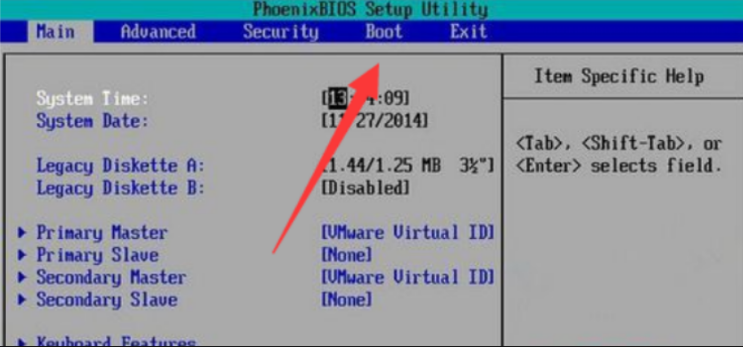
이제 "removebledevice"를 위로 이동해야만 USB 부팅을 설정할 수 있습니다. "+" 키를 누르면 위로 이동이 완료됩니다.
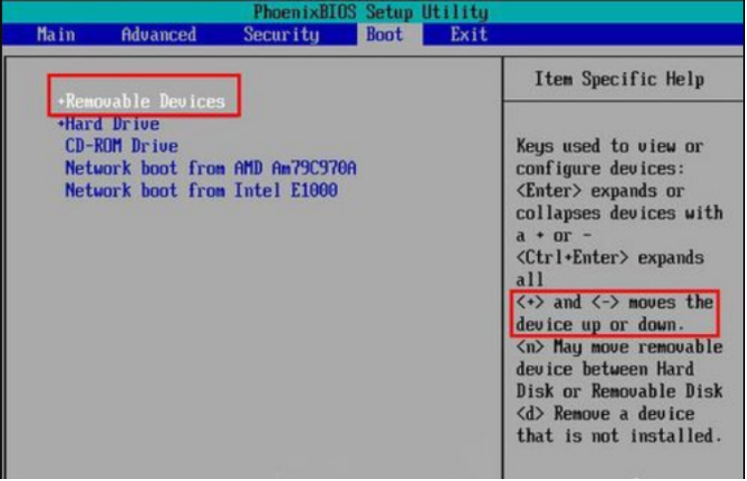
3. 상단으로 이동하여 F10 키를 눌러 저장하고 종료합니다. 그러면 U 디스크가 첫 번째 부팅 항목으로 설정됩니다. USB 드라이브와 같은 방식으로 컴퓨터의 하드 드라이브를 첫 번째 부팅 옵션으로 설정하기만 하면 됩니다.
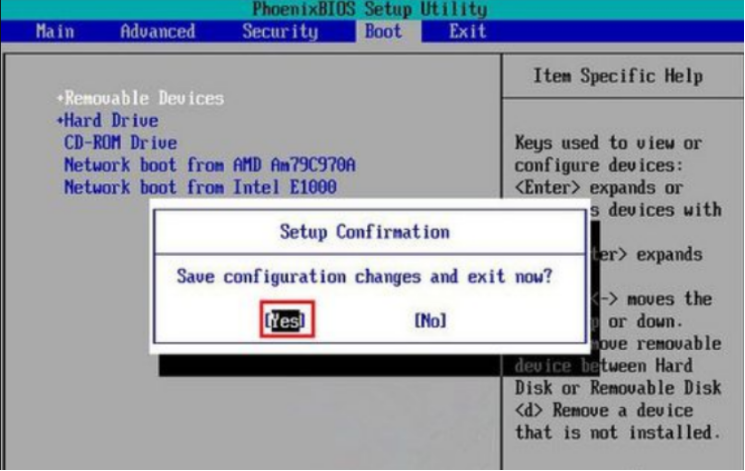
위 내용은 시스템 재설치 시 USB 디스크 부팅을 설정하는 방법에 대한 프로세스 튜토리얼입니다.
위 내용은 시스템 재설치 시 U 디스크 부팅 프로세스를 설정하는 방법에 대한 튜토리얼의 상세 내용입니다. 자세한 내용은 PHP 중국어 웹사이트의 기타 관련 기사를 참조하세요!

